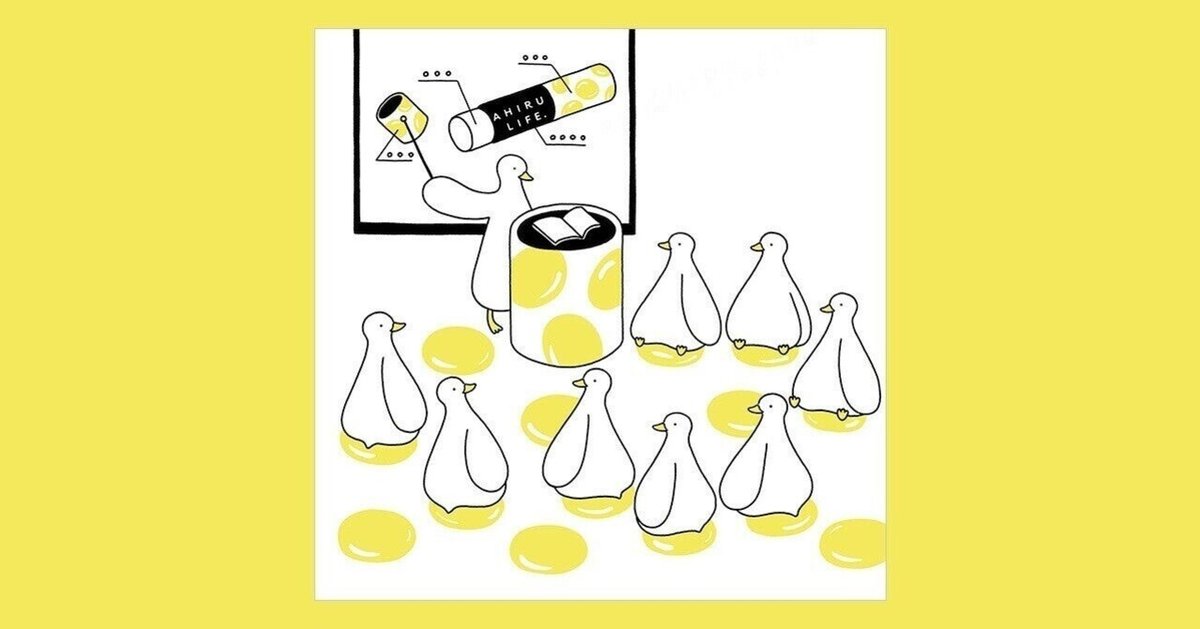
パワーポイント講座を開催しました。
こんにちは。
わがこと庶務係の安川です。
今回は日新地区コミュニティ協議会からの依頼を受け、3回に分けて開催しましたパワーポイント講座をレポートします。
受講生はコミュニティ協議会の役員とそのお友だち。平均年齢はたぶん半世紀は超えるかな。いろいろな名札をつけて講師をする機会が多いおーみさんが、「パワーポイントを使ってプレゼンをする」ことについてレクチャーしました。
講座の内容は
【第1回目】
パワーポイントって?
パワーポイントでできること
(実践)
スライド作成
文字の入力
図形の貼り付け
【第2回目】
(実践)
図形の色を変える
写真や図の貼り付け
サイズ変更
【第3回目】
(実践)
アニメーション
デザインアイデアの利用
プレゼンテーション操作方法
スライドショー
各自作成したスライド発表
パワーポイントを使うのは初めてという方が多かったので、はじめの一歩として、まず「パワーポイントってなに?」という講義から始まりました。
マイクロソフトオフィスって何?
ワード、エクセル、パワーポイントってどう違うの?
私も基礎から学んだことはなく、なんとなくで使い分けているので、この辺りとても参考になります。
そして、パワーポイントを起動して資料を作成する前に大切なこと。それは「誰に見せる資料なのか、考えること。」
わがことのnoteでも「良い文章ってなんだろう?」「誰に伝えたい?」という記事で、文章を書くうえで大切なことが取り上げられました。読み手や聴講者を意識することは、資料を作成するうえでも大切なことです。
と、
早くパソコンに触りたくてウズウズしている受講生たち。ここだけは押さえとくべしと講師おーみさんが厳選したポイントの説明も終わり、お待ちかねの実践に入りました。

まずは、文字フォントやサイズの変更。
ここからは楽しい時間です。「おお、大きくなった!」「色が変わった!」と盛り上がっています。講師は次の説明に入っているのに枠からはみ出るほど文字サイズを大きくして「おおお!」と楽しそうです。
それからインターネットを接続して、無料画像サイトからイラストをダウンロードし、スライドに挿入する手順を学びました。
ここでも、講義はどんどん進んでいくのに「いらすとや」のサイトに見入ってしまうナイスミドルたち。
文字と図形を挿入することができたら、どんどん作成意欲が増してきます。
「楽しい!」という声が聞こえてくるようになりました。
そして、次回に向けて、自分で「誰かに何かを伝えるスライドを作ってみよう」という宿題が出ました。テーマは自由で、スライドは1枚でも2枚でもOKです。第3回目の講座で、実際にそのスライドを使ってプレゼンすることになりました。
パワポ講座第3回目、前回の講座から1週間。
前半部分で宿題のスライドにアニメーションで動きをつけて仕上げていきました。プレゼンテーションの操作方法も学び、後半は発表です。
テーマは自分の仕事のことやコミュニティ協議会の活動、昔のおもしろ話などさまざまで、とても楽しく聞かせていただきました。
発表後の感想は、「文字の背景の色が見にくい」といった聴講者の目線を意識した指摘や、もっと他の写真も見たいといった内容に関する声などがありました。
全体の講座の感想としては、これを入り口にもっとITを知りたい、Excelもしてほしい、コミュニティでの活動にパワーポイントを取り入れたいといった「もっと学びたい」という意欲を感じました。好奇心は元気の源ですね、日新地区の皆さんを見ているといつもそう思います。

今回の講座でお手伝いに来ていただきました山地武さん(情報通信交流館e-とぴあ・かがわ)。山地さんはあっと驚く情報をたくさん持っていていつもサラ〜と教えてくださいます。私もスマホを便利に使いこなす裏技を教えていただきました。その山地さんが講師をしてくださる「こどもプログラミング体験教室」を7/26(月)と7/29(木)に開催します。
プログラミングでドローンを飛ばします。きっと「もっと学びたい」に繋がる体験になると思います。ぜひ、お子さんに体験させてあげてください。
こどもプログラミング体験教室の詳細とお申し込みはこちらです。
個人的には大人プログラミング教室があってもいいなぁ。
この記事が気に入ったらサポートをしてみませんか?
